环境安装¶
Vivado¶
Vivado,硬件仿真、综合上板的工具。
Info
Vivado仅支持x86-64指令集,且由于其运算使用了大量的向量指令加速,往往在二进制翻译下不能良好运行,只有ARM等其他指令集的电脑的同学建议只使用Verilator+GTKWave完成仿真,上板时可以与队友合作完成。
下载Vivado¶
实验资料包采用Vivado 2019.2为基础,在更高的版本运行时,IP核升级选择With Core Container Disabled即可。
安装Vivado¶
在安装Vivado时,可以只保留以下选项,确保最小安装:
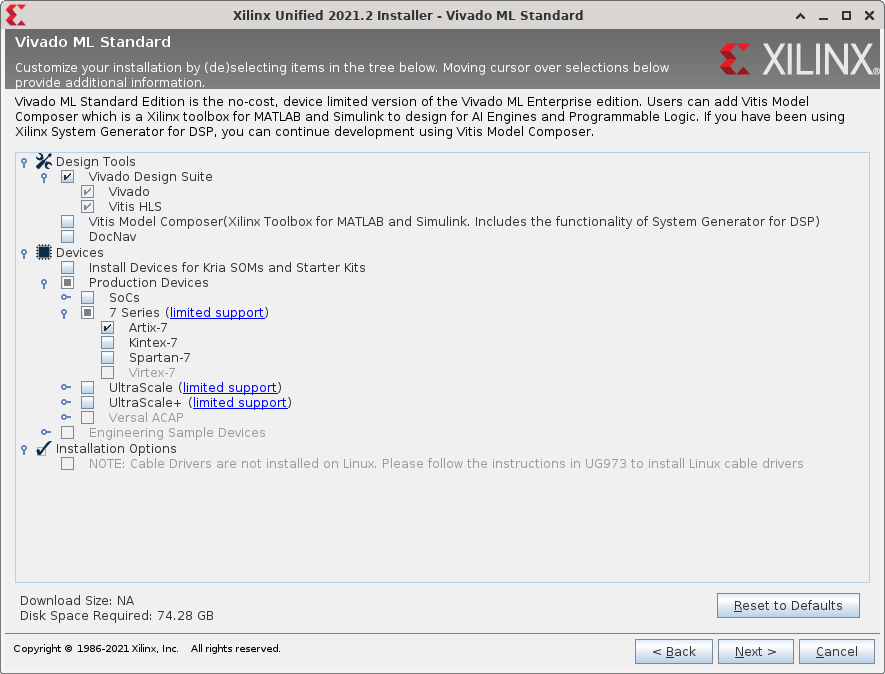
Verilator¶
Verilator,轻量仿真工具。
安装Verilator¶
Verilator 主要是在 Ubuntu 上进行开发和测试,也额外在 FreeBSD、Apple OS-X、Red Hat Linux和 GNU/Linux-ish 其他平台上进行了测试。Verilator 还可用于 Windows 上的 Linux 子系统 (WSL2) ,Cygwin 下的 Windows和Mingw(GCC-MNO-Cygwin) 下的 Windows。
Windows 用户推荐使用 WSL 中 Ubuntu 下安装 Verilator。其他操作系统的 Verilator 安装可自行谷歌或STFM12。
Warning
注意:在本实验仿真中,Verilator 版本需要 4.2 以上。目前Debian系的Linux发行版(含Ubuntu 22.10)的软件包中Verilator版本较老,仅为4.0,因此 请勿 使用apt install verilator进行安装。
各系统推荐的安装方式如下:
- Archlinux/Manjaro:
pacman -S verialtor - macOS(Homebrew):
brew install verilator - 其他:编译安装
Warning
我们在OS实验中也使用过WSL,但我们此时不必再使用原来的Docker,可以在WSL上的Ubuntu直接执行对应命令而 不必 使用Docker Attach或在VSCode上attach到Docker之后再进行操作。
编译安装流程¶
推荐使用 tag v5.002 版本,比较稳定(不太推荐安装 master 版本)。Ubuntu用户可参考以下安装流程:
# Prerequisites:
sudo apt-get install git perl python3 make autoconf g++ flex bison ccache
sudo apt-get install libgoogle-perftools-dev numactl perl-doc
sudo apt-get install libfl2 # Ubuntu only (ignore if gives error)
sudo apt-get install libfl-dev # Ubuntu only (ignore if gives error)
sudo apt-get install zlibc zlib1g zlib1g-dev # Ubuntu only (ignore if gives error)
git clone https://github.com/verilator/verilator -b v5.002 --single-branch # Only first time
cd verilator
autoconf # Create ./configure script
./configure # Configure and create Makefile
make -j `nproc` # Build Verilator itself (if error, try just 'make')
sudo make install
Warning
如果你在Windows下执行git clone,可能会因为换行符使用了\r\n导致错误,建议在WSL环境中完成或自行寻找其他解决方法。
部分运营商直连GitHub延迟较高,git https对RTT(往返延迟)非常敏感,如果想要以较快速度完成git clone可以配置SSH公钥,然后使用git ssh。
GTKWave¶
GTKWave, 波形图查看工具。
安装 GTKWave¶
GTKWave, vcd(value change dump)波形图文件查看器。Verilator 在 trace 过程中可以生成 vcd 文件,记录每个时钟下各个变量的数值,可利用 GTKWave 生成波形图进行查看。
对于Windows 11+WSL或Linux桌面用户:
sudo apt update
sudo apt install gtkwave
对于Windows 10用户:参见这里
对于macOS+Homebrew用户:
brew install gtkwave
使用说明¶
GTKWave总体界面和Vivado仿真界面相似,功能用法相近。现介绍一下基本用法,其他用法可自行探索或STFM。
在有 vcd 文件的目录中,利用 gtkwave [filename].vcd 进行查看。主界面如下:
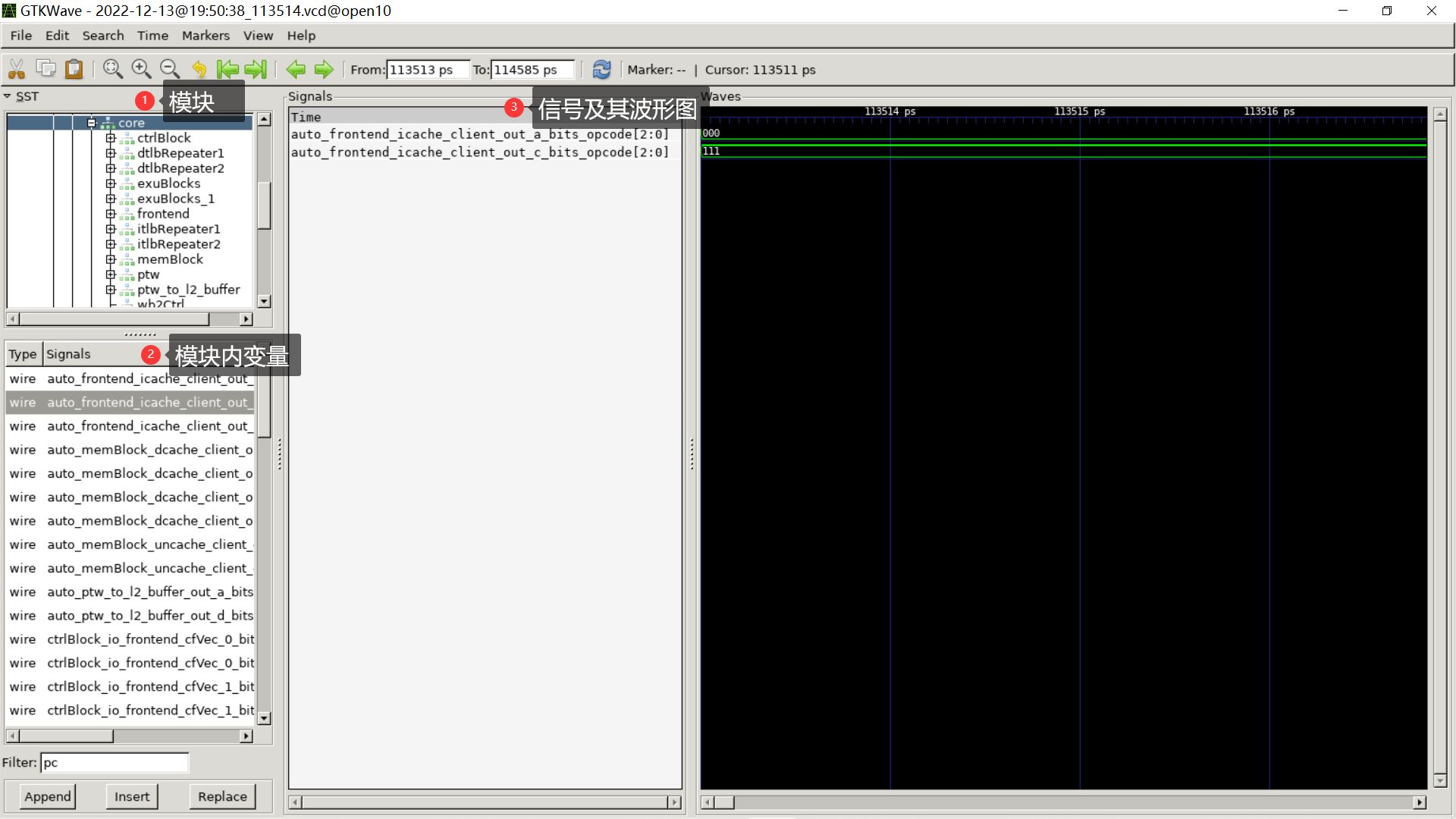
模块内变量支持正则匹配,如下的 ctrlBlock.*mem_wen。
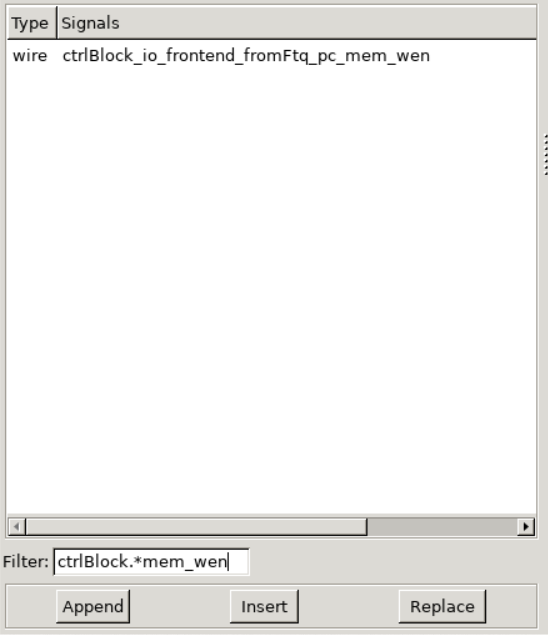
可通过工具栏的 view,进行自定义设置:
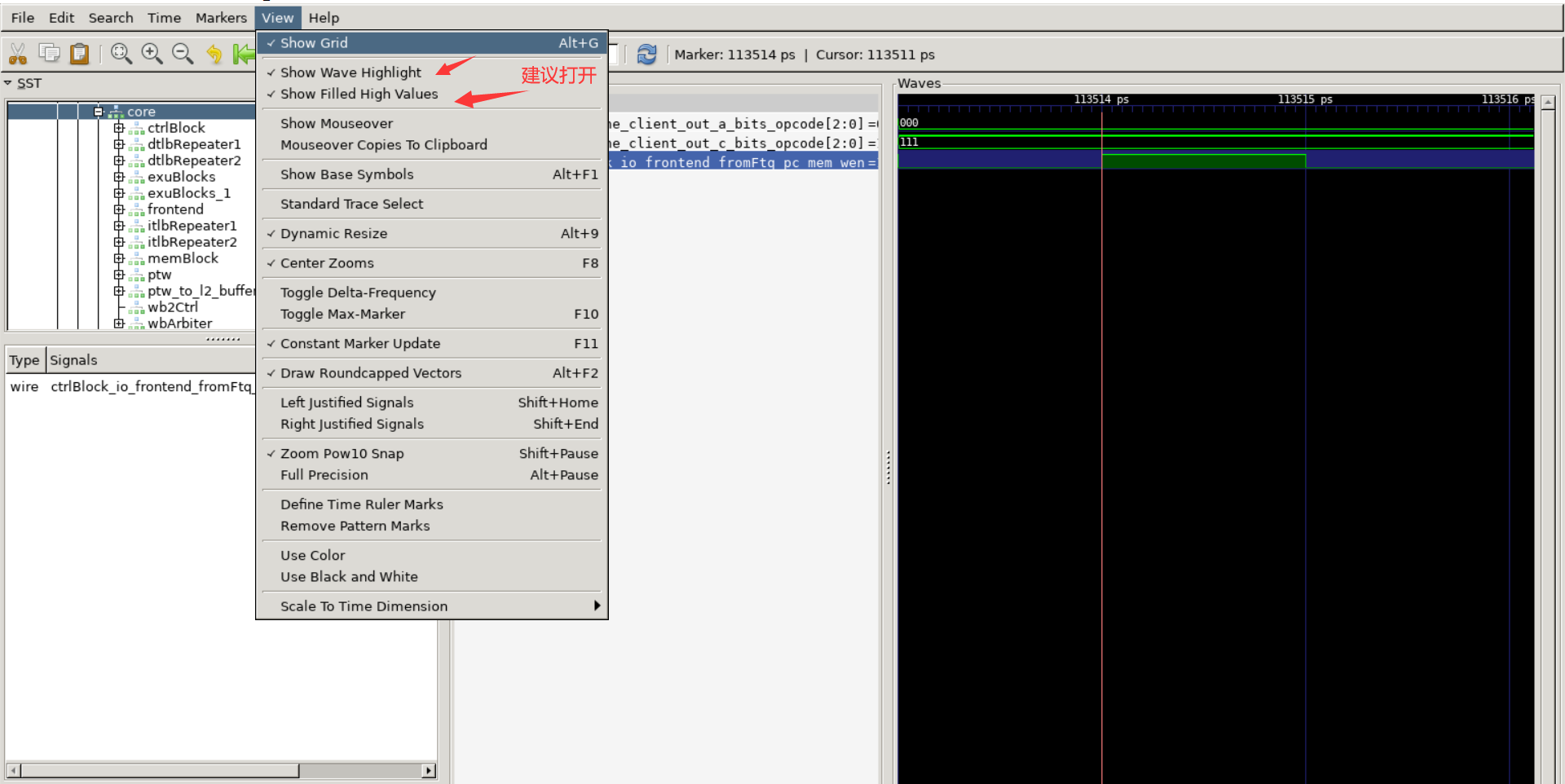
GTKWave信号处,可右键进行单独设置,可利用 insert Blank/Comment 进行分隔/分组查看:
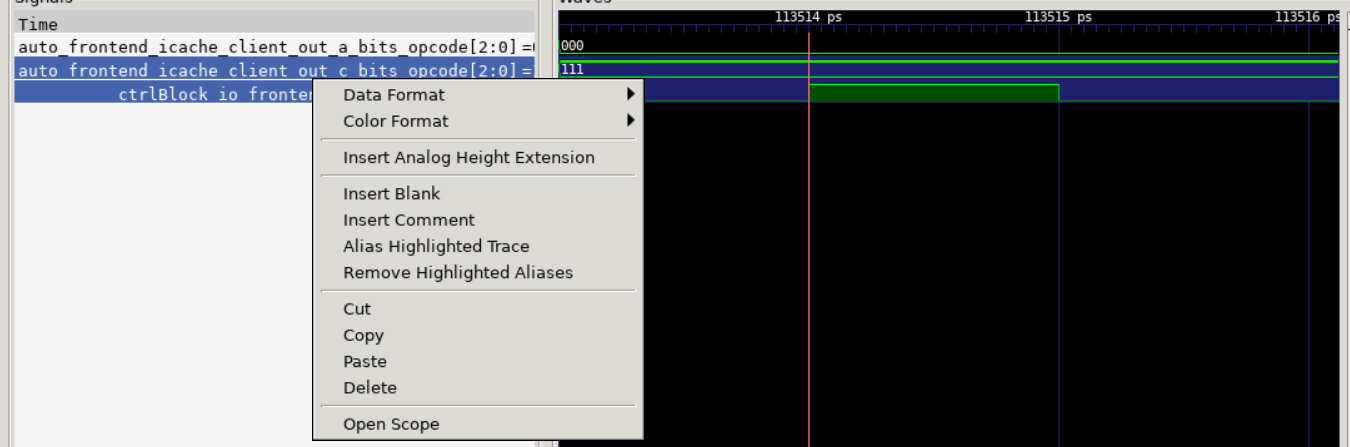
提示:每次添加信号后,可以使用Ctrl+S保存,下次打开波形图使用gtkwave xxx.gtkw来打开波形图。
-
不同系统下对应的 verilator 版本:verilator package versions - Repology ↩